1. Formato CSV (valores separados por comas)
CSV (valores separados por comas) es un formato de archivo ampliamente utilizado para almacenar datos tabulares en texto plano, donde cada línea representa un registro y cada campo está separado por una coma. Este tutorial te guiará en el proceso de pegar correctamente datos CSV en una hoja de cálculo.

2. Datos de ejemplo CSV
Supongamos que tenemos un archivo de datos CSV que queremos colocar en la hoja de cálculo.
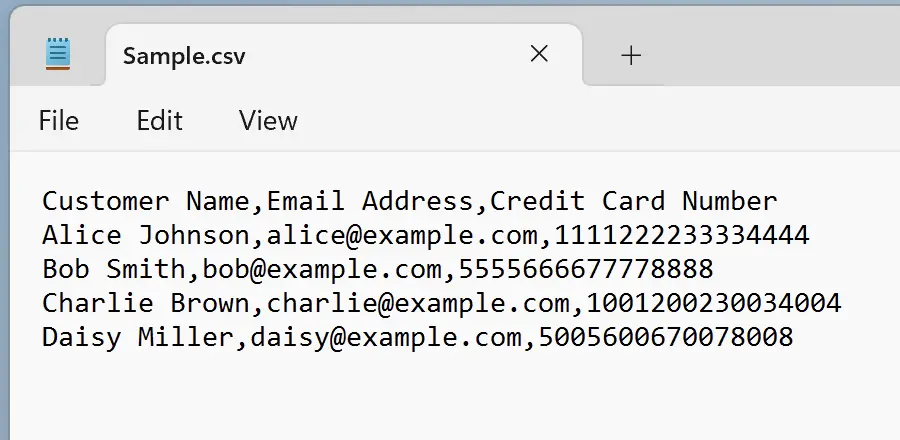
3. La forma más sencilla
Abre directamente el archivo
Luego puedes copiar estos datos a la hoja de cálculo objetivo.
csv con Excel. Excel puede reconocer y mostrar correctamente csv.Luego puedes copiar estos datos a la hoja de cálculo objetivo.
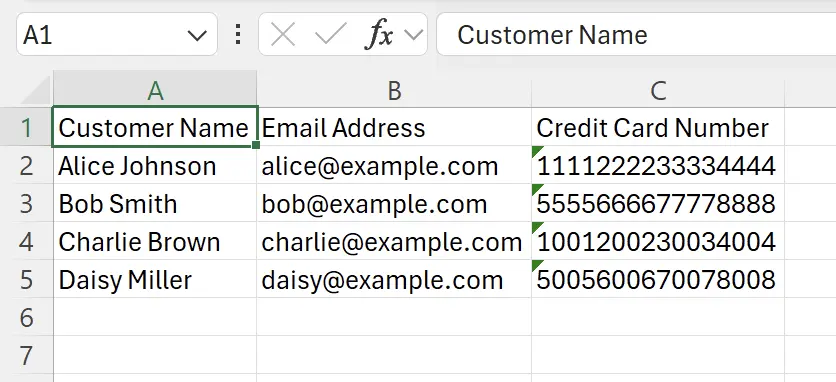
4. Precaución con la conversión de datos durante la importación CSV
Dado que Excel admite un máximo de 15 dígitos para números, ten cuidado de no convertir números con 16 dígitos o más, ya que esto podría resultar en pérdida de precisión.
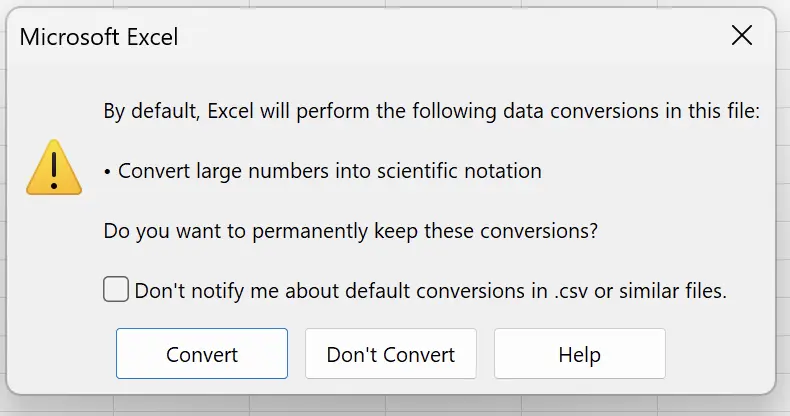
5. Importar mediante el Asistente para importar texto
Cuando los datos CSV están copiados al portapapeles, pegarlos directamente en celdas no permitirá que Excel reconozca la función de separación por comas.
Puedes encontrar la opción Asistente para importar texto en la pestaña
Nota: Si no hay datos CSV en el portapapeles, es posible que no aparezca la opción del asistente.
Puedes encontrar la opción Asistente para importar texto en la pestaña
Home para realizar la importación.Nota: Si no hay datos CSV en el portapapeles, es posible que no aparezca la opción del asistente.
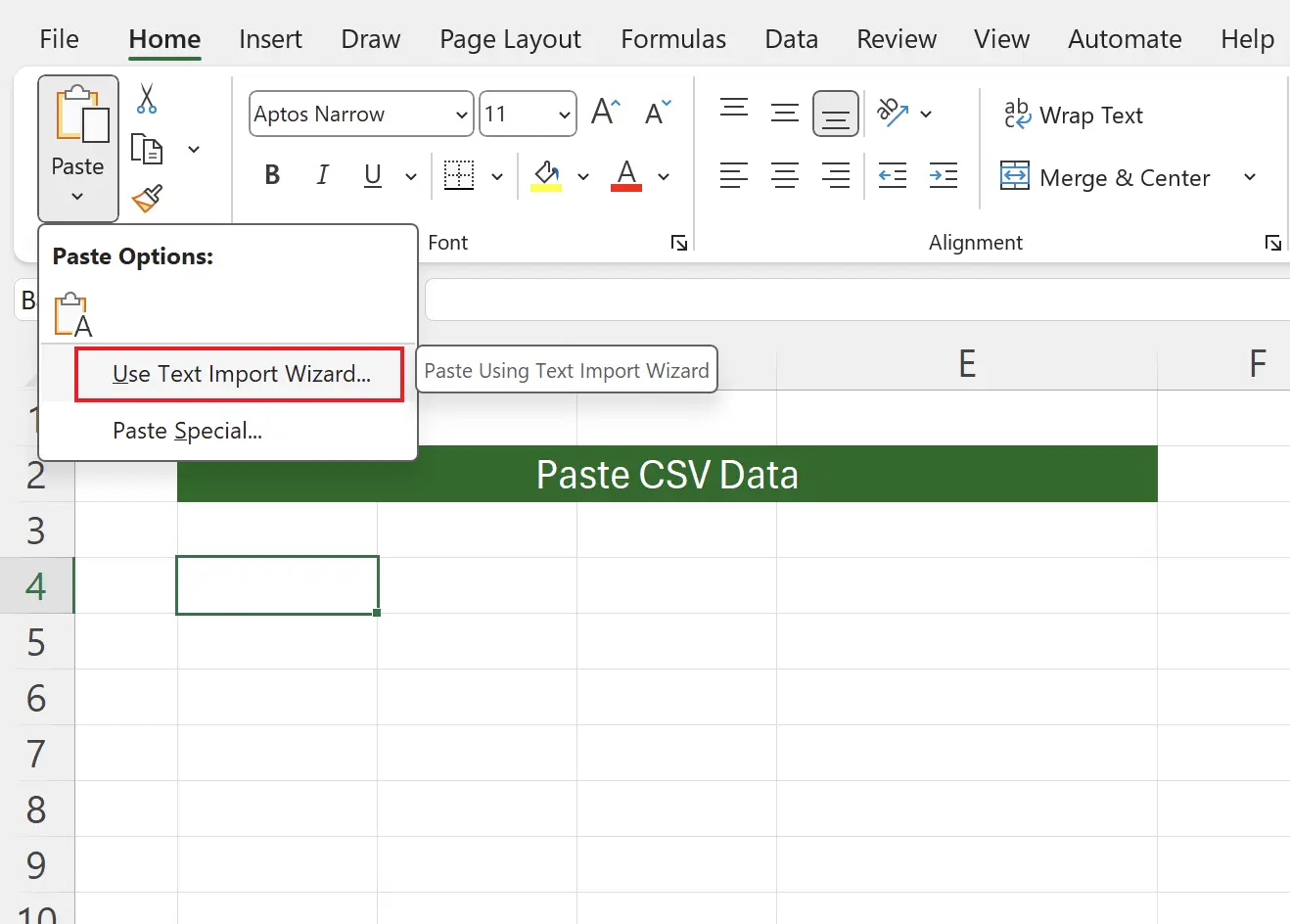
6. Asistente para importar texto - Paso 1
Dado que el formato CSV está separado por comas, la opción 'Delimitado' está seleccionada por defecto; simplemente continúa al siguiente paso.
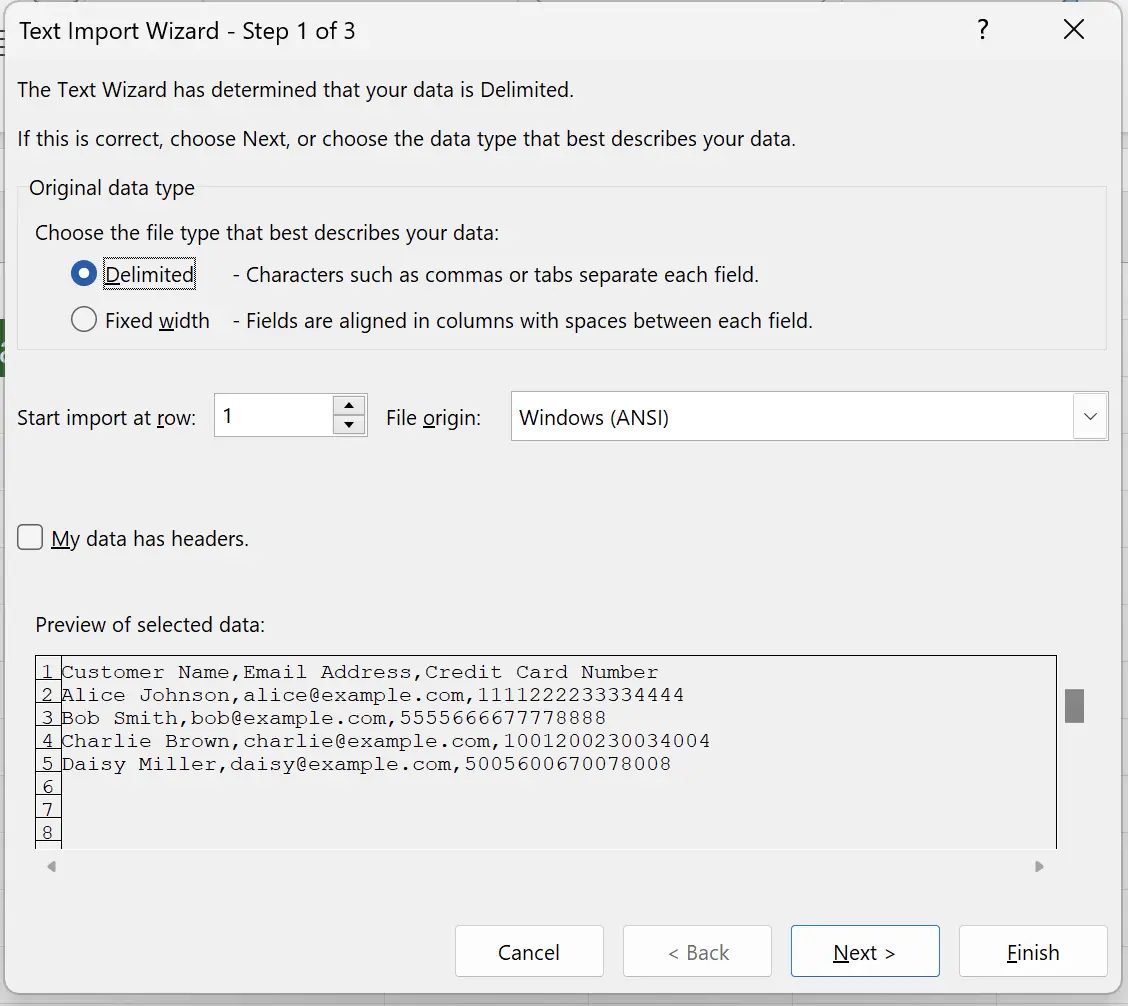
7. Asistente para importar texto - Paso 2
Aquí seleccionamos el delimitador como 'Coma' y continuamos al siguiente paso.
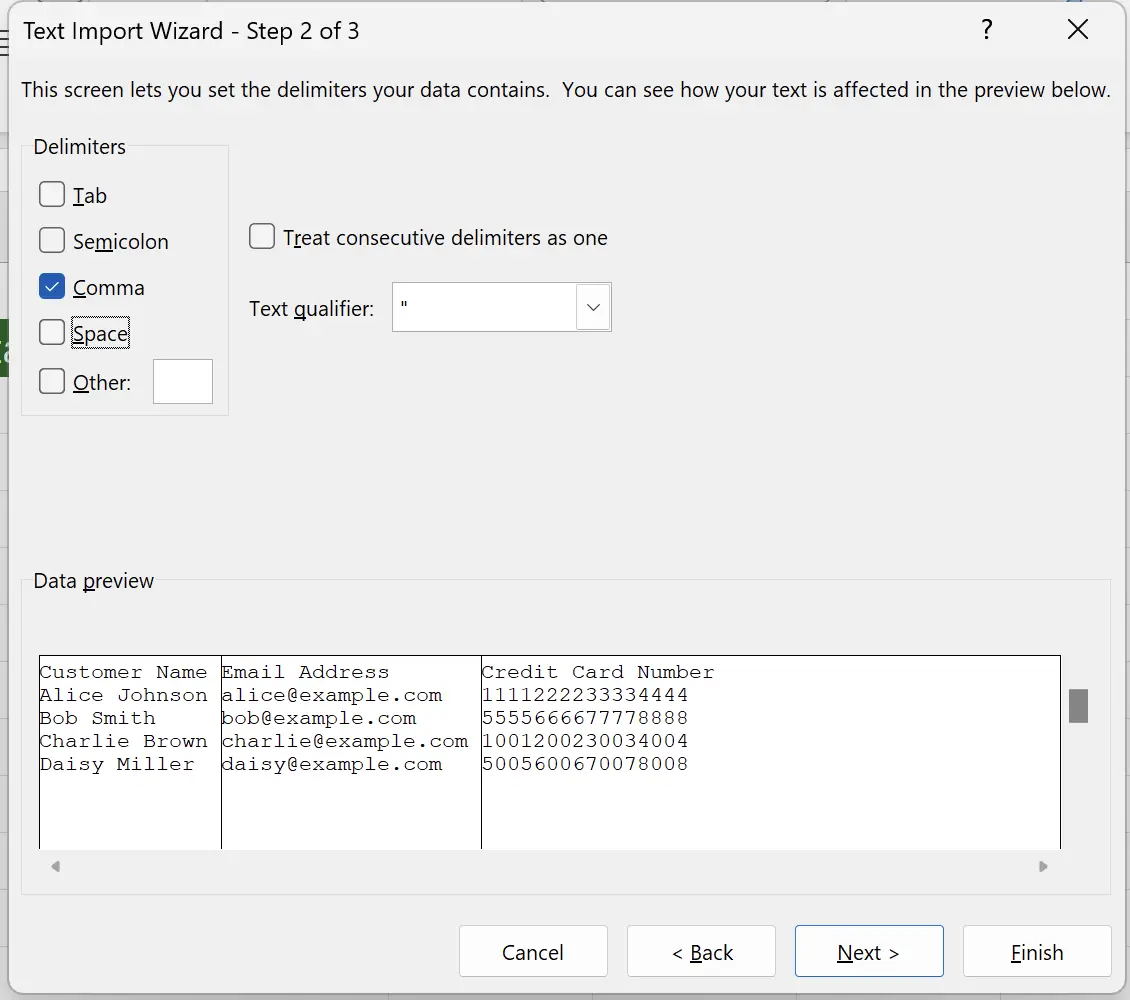
8. Asistente para importar texto - Paso 3
Aquí podemos elegir el tipo de datos para cada columna; el valor predeterminado es tipo de datos General.
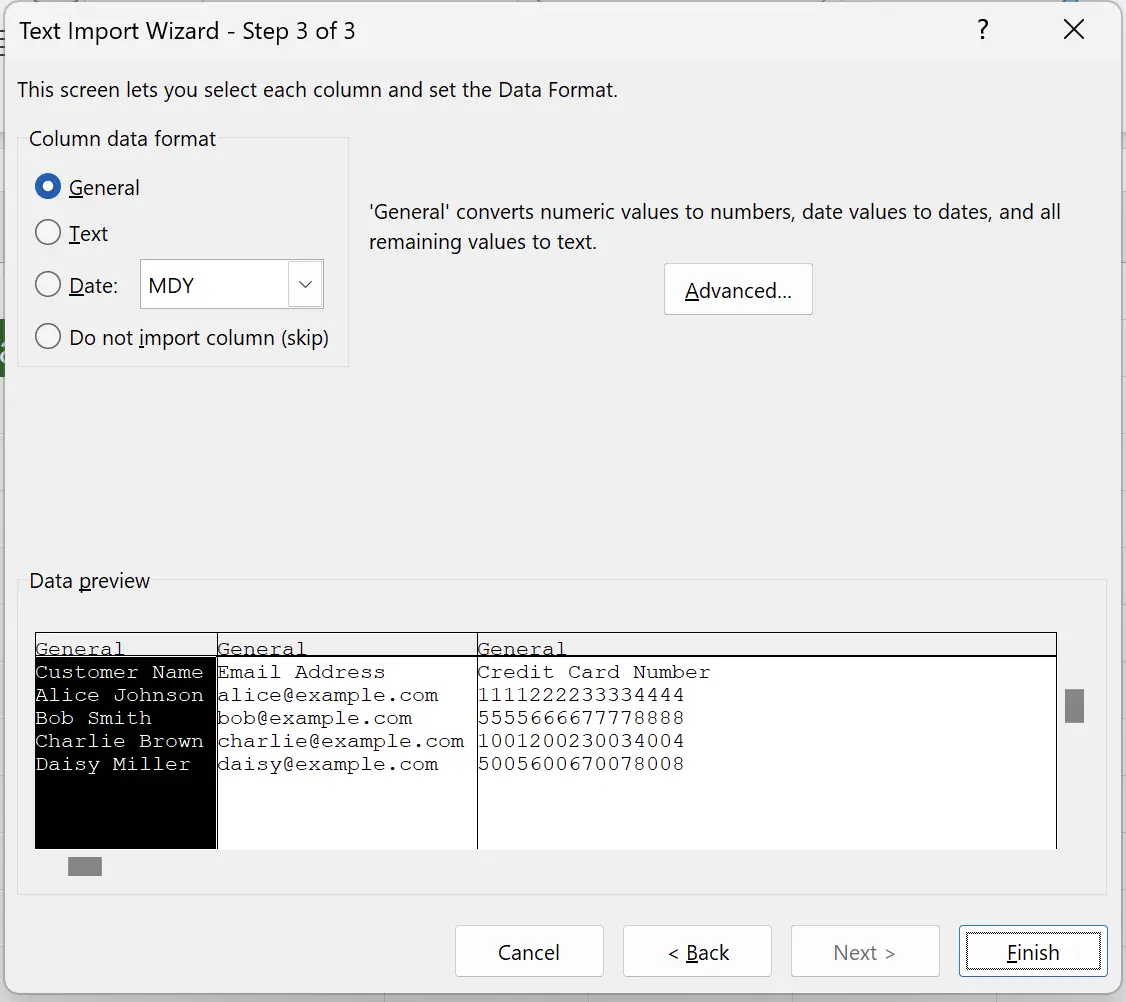
9. Especificar formato de datos de columnas importadas
Dado que una columna contiene números de 16 dígitos, debemos cambiar manualmente su tipo de datos a Texto para evitar pérdida de precisión por conversión automática.
Selecciona la tercera columna y establece su tipo de datos como Texto. Luego haz clic en Finalizar.
Selecciona la tercera columna y establece su tipo de datos como Texto. Luego haz clic en Finalizar.
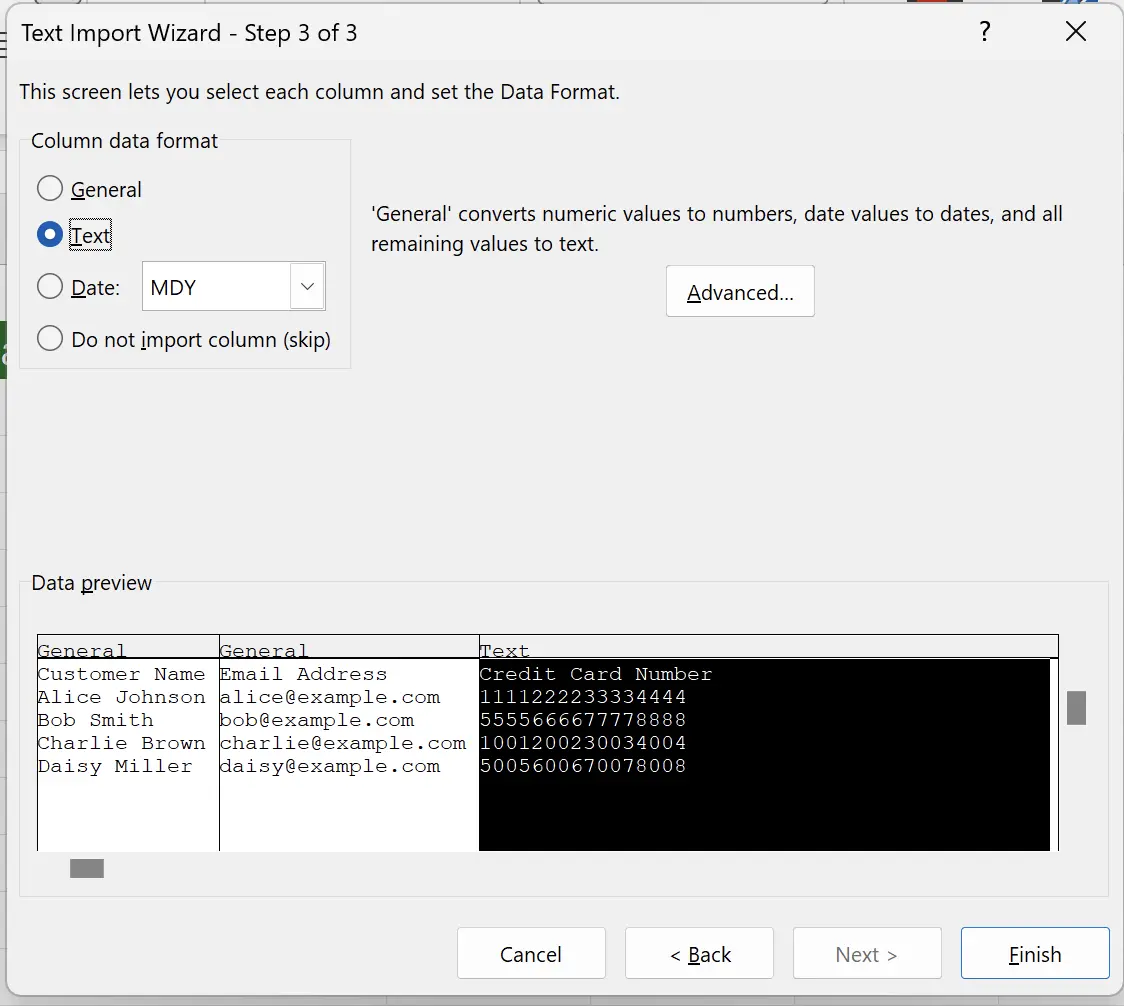
10. Datos CSV pegados exitosamente
Ahora hemos importado exitosamente los datos a la hoja de cálculo. La importación mediante el Asistente para texto permite especificar con más detalle el tipo de datos de cada columna.

11. 🎉 Finalizar! 🎉
Nota del autor: Espero que puedas sentir el esfuerzo que he puesto en estos tutoriales. Espero crear una serie de tutoriales de Excel muy fáciles de entender.Si es útil, ayúdame a compartir estos tutoriales, ¡gracias!
Sígueme:
Tutoriales relacionados
